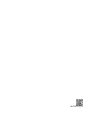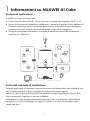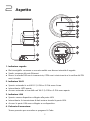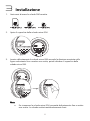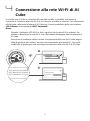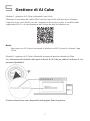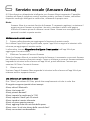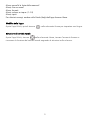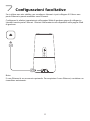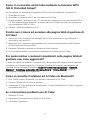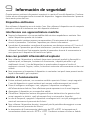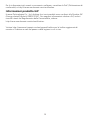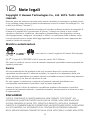Avvio rapido

96725701_02

1
1 Informazioni su HUAWEI AI Cube
Scenario di applicazione
HUAWEI AI Cube ("AI Cube") può:
Fornire funzioni da router 4G, incluso accesso a Internet per dispositivi Wi-Fi
®
e PC.
Fornire la funzione di altoparlante intelligente. Consente di attivare Alexa, abilitare AI
Cube per riprodurre musica, impostare promemoria, controllare la casa intelligente,
chattare con Alexa, cercare informazioni meteo e percorsi di viaggio ecc.
Funge da altoparlante Bluetooth e consente di riprodurre musica dal dispositivo
associato (es. telefono).
Scelta dell'ambiente di installazione
Ostacoli quali pareti di cemento e legno influiscono sulla trasmissione del segnale di rete.
Per l'installazione di AI Cube si consiglia di scegliere uno spazio aperto.
Tenere AI Cube lontano da dispositivi che generano campi magnetici ed elettrici forti,
come microonde, frigoriferi e ricevitori satellitari.
Posizionare AI Cube lontano da ambienti rumorosi, ma a una distanza sufficiente da
garantirne l'accesso, ad esempio sul tavolo in salotto o accanto al comodino nella
camera da letto.

2
2 Aspetto
1.
Indicatore segnale
Blu/ciano/giallo: connesso a una rete mobile con diverse intensità di segnale.
Verde: connesso alla rete Ethernet.
Rosso: la scheda SIM non è riconosciuta, il PIN non è stato inserito o la verifica del PIN
non è riuscita.
2.
Indicatore Wi-Fi
Spento: entrambe le reti Wi-Fi 2,4 GHz e 5 GHz sono chiuse.
Intermittente: WPS aperta.
Acceso: entrambe o una delle reti Wi-Fi 2,4 GHz e 5 GHz sono aperte.
3.
Indicatore LAN
Spento: nessun dispositivo collegato alla porta LAN.
Intermittente: la trasmissione di dati avviene tramite la porta LAN.
Acceso: le porte LAN sono collegate a un dispositivo.
4.
Pulsante di accensione
Tenere premuto per accendere o spegnere AI Cube.
1
8
9
10
11
12
13
14
15
2
3
4
5
6
7

3
5.
Pulsante Hi
Tenere premuto per attivare la connessione WPS quando la rete Wi-Fi è attivata.
6.
Porta LAN/WAN
Funziona come una porta LAN quando è collegata a computer, switch o altro
dispositivo LAN.
Funziona come una porta WAN quando è collegata a una porta Ethernet a muro.
7.
Ingresso alimentazione
Consente di collegare un alimentatore compatibile.
8.
Pulsante d'azione
Toccare per ottenere attenzione dall'AI Cube.
9.
Abbassa volume
Toccare per diminuire il volume.
L'anello di luce si riduce gradualmente con la
diminuzione del volume.
10.
Alza volume
Toccare per aumentare il volume.
L'anello di luce si riempie gradualmente con
l'aumento del volume.
11.
Disattiva microfono
Premere questo pulsante per disattivare il microfono. L'anello di luce diventerà
rosso. Premerlo ancora per riaccendere nuovamente il microfono.
12.
Indicatore di stato del microfono
Acceso: il microfono è disattivato.
Spento: il microfono è attivato.
13.
Anello di luce
Il colore dell'anello di luce indica lo stato di AI Cube. Quando l'anello di luce è blu,
significa che AI Cube è pronto per le richieste.
14.
Slot per schede micro-SIM
Per l'inserimento di una scheda micro-SIM.
15.
Pulsante RIPRISTINA (RESET)
Ripristinare le impostazioni di fabbrica di AI Cube.

4
3 Installazione
1. Assicurarsi di usare la scheda SIM corretta.
2. Aprire il coperchio della scheda micro-SIM.
3. Inserire delicatamente la scheda micro-SIM secondo la direzione mostrata nella
figura sottostante fino a sentire uno scatto, quindi chiudere il coperchio della
scheda micro-SIM.
Nota:
Per rimuovere la scheda micro-SIM, premerla delicatamente fino a sentire
uno scatto. La scheda scatterà automaticamente fuori.

5
Non inserire o rimuovere la scheda micro-SIM quando AI Cube è in
funzione poiché ciò potrebbe incidere sulle prestazioni o danneggiare la
scheda micro-SIM.
4. Collegare l'alimentatore ad AI Cube.

6
4 Connessione alla rete Wi-Fi di AI
Cube
Una volta che AI Cube è connesso alla rete dati mobile, è possibile connettere il
computer o il telefono alla rete Wi-Fi di AI Cube per accedere a Internet. Fare riferimento
all'etichetta nella parte inferiore di AI Cube per il nome predefinito della rete wireless
(Wi-Fi Name) e la password (Wi-Fi Password).
Nota:
Quando l'indicatore LED Wi-Fi è fisso, significa che la rete Wi-Fi è attivata. Per
attivare o disattivare la rete Wi-Fi, fare riferimento alla pagina Web di gestione di
AI Cube.
Assicurarsi di cambiare subito il nome e la password della rete Wi-Fi sulla pagina
Web di gestione per evitare l'accesso non autorizzato alla rete Wi-Fi. Una volta
modificata la password, sarà necessario riconnettersi alla rete Wi-Fi di AI Cube.
Wi-Fi Name(2.4G): XXXXX
Wi-Fi Name(5G): XXXXXX
Wi-Fi Password: YYYYYY
Wi-Fi Password:
Wi-Fi Password:
Wi-Fi Name(2.4G):
Wi-Fi Name(5G):
Wi-Fi Password:

7
5 Gestione di AI Cube
Metodo 1: gestione di AI Cube utilizzando l'app HiLink
Effettuare la scansione del codice QR o cercare l'app HiLink nell'app store. Utilizzare
l'app HiLink per varie attività, incluse l'attivazione del servizio vocale, la modifica delle
impostazioni Wi-Fi o la visualizzazione dell'utilizzo dei dati del telefono ecc.
Nota:
Assicurarsi che AI Cube sia connesso al telefono via Wi-Fi prima di utilizzare l'app
HiLink.
Metodo 2: gestione di AI Cube utilizzando la pagina di gestione basata sul Web.
Fare riferimento all'etichetta nella parte inferiore di AI Cube per vedere l'indirizzo IP e la
password predefiniti.
Ulteriori informazioni sono disponibili nella pagina Web di gestione.

8
6 Servizio vocale (Amazon Alexa)
AI Cube diventa un altoparlante intelligente con Amazon Alexa incorporato. È possibile
chiedere ad Alexa di riprodurre musica, ascoltare notizie, verificare il meteo, controllare
dispositivi casalinghi intelligenti e molto altro, utilizzando la propria voce.
Nota:
Amazon Alexa è un servizio fornito da Amazon. È necessario registrarsi, autorizzare il
proprio account Amazon e accettare i termini e condizioni relativi nella pagina
ufficiale di Amazon prima di utilizzare i servizi Alexa. Huawei non raccoglierà dati
personali correlati a questo servizio.
Abilitazione del servizio vocale
1. Entrare nella schermata per aggiungere la funzione di servizio vocale
Se si utilizza l'app HiLink per la prima volta, aprire l'app HiLink e seguire le istruzioni sullo
schermo per aggiungere il servizio vocale.
In alternativa, toccare Altoparlante intelligente (Smart speaker) nell'app HiLink per
aggiungere il servizio vocale.
2. Effettuare l'accesso all'account Amazon
Dato che Amazon Alexa è un servizio fornito da Amazon, è necessario un account Amazon
per utilizzare la funzione di servizio vocale. Creare o utilizzare un account Amazon esistente
seguendo le istruzioni sullo schermo nell'app HiLink, quindi effettuare l'accesso per
associare AI Cube e l'account Amazon.
3. Ulteriori servizi
Scaricare l'app di Amazon Alexa seguendo le istruzioni sullo schermo nell'app HiLink per
ottenere servizi e supporto tecnico.
Uso della voce per controllare AI Cube
Dire "Alexa" per attivare AI Cube, quindi dire semplicemente ciò che si vuole fare.
Di seguito vengono riportati alcuni esempi:
Alexa, attiva il Bluetooth.
Alexa, che tempo fa?
Alexa, pioverà domani?
Alexa, imposta la sveglia per le 7.00.
Alexa, imposta il timer per 45 minuti.
Alexa, riproduci musica rilassante.
Alexa, mi piace questa canzone.
Alexa, aggiungi latte alla mia lista della spesa.
Alexa, cosa c'è nel mio elenco delle cose da fare?
Alexa, raccontami una barzelletta.

9
Alexa, quand'è la festa della mamma?
Alexa, che ore sono?
Alexa, fermati.
Alexa, volume a cinque. (1–10)
Alexa, ripeti.
Per ulteriori esempi, andare nella Guida (Help) dell'app Amazon Alexa.
Modifica della lingua
Aprire l'app HiLink, quindi toccare nella schermata Home per impostare una lingua.
Rimozione del servizio vocale
Aprire l'app HiLink, toccare nella schermata Home, toccare l'account Amazon e
rimuovere la funzione del servizio vocale seguendo le istruzioni sullo schermo.

10
7 Configurazioni facoltative
Se si utilizza una rete cablata, per accedere a Internet si può collegare AI Cube a una
porta Ethernet a parete mediante cavo Ethernet.
Configurare le relative impostazioni nella pagina Web di gestione prima di collegarsi a
Internet tramite porta Ethernet. Ulteriori informazioni sono disponibili nella pagina Web
di gestione.
Nota:
Il cavo Ethernet è un accessorio opzionale. Per acquistare il cavo Ethernet, contattare un
rivenditore autorizzato.

11
8 FAQ
È possibile visualizzare la guida in linea nell'app HiLink per ulteriori suggerimenti di utilizzo e
domande su AI Cube.
Come si possono ripristinare le impostazioni di fabbrica?
Quando AI Cube è acceso, usare un oggetto appuntito per tenere premuto il pulsante
RIPRISTINA (RESET) fino a quando l'indicatore di accensione non si spegne. Il ripristino
delle impostazioni di fabbrica reimposterà le impostazioni sui valori predefiniti. Una volta
ripristinato AI Cube, è possibile riconfigurare le impostazioni.
Cosa fare se si dimentica la password di accesso della pagina
Web di gestione?
1. La password di accesso può essere uguale alla password della rete Wi-Fi. Provare a
utilizzarla per effettuare nuovamente l'accesso.
2. Ripristinare le impostazioni di fabbrica di AI Cube e usare la password di accesso
predefinita per riprovare.
Cosa fare se l'indicatore del segnale è rosso oppure non è
possibile stabilire la connessione Internet?
1. Verificare che la scheda micro-SIM sia inserita. Fare riferimento alla sezione
Installazione per la giusta dimensione della scheda SIM e il modo corretto di
inserirla nell'alloggiamento.
2. Se il problema persiste, ripristinare le impostazioni di fabbrica di AI Cube e riprovare.
3. Contattare l'operatore per verificare che la scheda SIM non sia fuori servizio. Se la
scheda è nuova, controllare che sia stata attivata.
Cosa fare se la velocità di Internet è bassa?
1. Controllare gli indicatori del segnale in AI Cube. Se il segnale è debole (giallo e fisso),
provare a spostare AI Cube o avvicinarlo a una finestra per migliorare la ricezione del
segnale.
2. Se il dispositivo è connesso ad AI Cube via Wi-Fi, provare a spostare il dispositivo per
ricevere meglio il segnale.
3. Se il dispositivo lo supporta, passare al Wi-Fi 5 GHz.
4. Riavviare AI Cube e il dispositivo, quindi riprovare.
5. Controllare di non aver raggiunto la soglia dati mensile. In caso affermativo, è possibile
che l'operatore limiti la velocità di Internet.

12
Come ci si connette ad AI Cube mediante la funzione WPS
(Wi-Fi Protected Setup)?
Per connettere un dispositivo compatibile WPS ad AI Cube mediante il pulsante Hi:
1. Accendere AI Cube.
2. Accendere il dispositivo Wi-Fi da connettere ad AI Cube.
3. Tenere premuto il pulsante Hi per 2-5 secondi per configurare una connessione WPS a
2,4 GHz oppure tenere premuto il pulsante per più di cinque secondi per configurare
una connessione WPS a 5 GHz.
4. Attivare il WPS del dispositivo Wi-Fi.
Perché non si riesce ad accedere alla pagina Web di gestione di
AI Cube?
1. Assicurarsi che il computer sia collegato ad AI Cube mediante un cavo Ethernet o
connesso a una rete Wi-Fi.
2. Assicurarsi che il computer sia impostato per l'acquisizione automatica dell'indirizzo
IP e dell'indirizzo del server DNS.
3. Riavviare il browser o provare a utilizzare un altro browser.
4. Se il problema persiste, ripristinare le impostazioni di fabbrica di AI Cube.
Per quale motivo i contenuti visualizzati nella pagina Web di
gestione non sono aggiornati?
In base alla cache del browser, i contenuti per il dispositivo nella pagina Web di gestione
potrebbero non essere aggiornati. Cancellare la cache del browser manualmente (ad
esempio, aprire il browser e scegliere Opzioni Internet (Internet Options) > Generale
(General) > Cronologia esplorazioni (Browsing history) > Elimina (Delete)) e avviare
nuovamente la pagina Web di gestione.
Come si connette il telefono ad AI Cube via Bluetooth?
1. Dire "Alexa, attiva il Bluetooth" per attivare il Bluetooth in AI Cube.
2. Attivare il Bluetooth sul proprio telefono.
3. Selezionare AI Cube dall'elenco dei dispositivi. Il nome Bluetooth di AI Cube è uguale al
nome della rete Wi-Fi.
Se si riscontrano problemi con AI Cube:
1. Riavviare AI Cube.
2. Ripristinare le impostazioni di fabbrica di AI Cube.
3. Contattare l'operatore.

13
9 Información de seguridad
Questa sezione contiene informazioni importanti in merito all'uso del dispositivo. Contiene
inoltre alcune informazioni sulla sicurezza del dispositivo. Leggere attentamente il presente
documento prima dell'uso.
Dispositivo elettronico
Non utilizzare il dispositivo se ne è vietato l'uso. Non utilizzare il dispositivo se ciò comporta
pericolo o rischio di interferenza con altri dispositivi elettronici.
Interferenza con apparecchiature mediche
Seguire le disposizioni e le norme stabilite dalle strutture ospedaliere e sanitarie. Non
usare il dispositivo quando ciò è vietato.
Alcuni dispositivi wireless possono compromettere il funzionamento di apparecchi
acustici e pacemaker. Consultare l'operatore per ulteriori informazioni.
I produttori di pacemaker consigliano di mantenere una distanza minima di 15 cm tra il
dispositivo e il pacemaker per evitare interferenze. I portatori di pacemaker devono
utilizzare l'orecchio sul lato opposto rispetto al pacemaker durante le conversazioni e
non riporre mai il dispositivo nel taschino sul petto.
Aree con prodotti infiammabili ed esplosivi
Non utilizzare il dispositivo in ambienti dove siano conservati prodotti infiammabili o
esplosivi quali, ad esempio, le stazioni di rifornimento, i depositi petroliferi o gli
stabilimenti chimici. L'uso del dispositivo in questi ambienti espone al rischio di
esplosioni o incendi. Seguire, inoltre, le istruzioni contenute nelle avvertenze scritte o nei
simboli.
Non conservare né trasportare il dispositivo in contenitori nei quali siano presenti anche
liquidi infiammabili, gas o esplosivi.
Ambito di funzionamento
Evitare ambienti polverosi, con eccessiva umidità e sporcizia. Evitare i campi magnetici.
L'uso del dispositivo in questi ambienti può causare malfunzionamenti nei circuiti.
Prima di collegare o scollegare i cavi, spegnere il dispositivo e scollegarlo
dall'alimentazione elettrica. Non effettuare queste operazioni con le mani bagnate.
Appoggiare il dispositivo su una superficie stabile.
Conservare il dispositivo lontano da apparecchiature elettroniche che generino forti
campi magnetici o elettrici, quali ad esempio forni a microonde o frigoriferi.
In caso di temporali, spegnere il dispositivo e scollegare tutti i cavi per proteggerlo da
eventuali sovracorrenti procurate dai fulmini.
Non utilizzare il dispositivo durante i temporali poiché potrebbe danneggiarsi a causa
delle sovracorrenti provocate dai fulmini.
La temperatura di funzionamento ideale varia da 0°C a 40°C. La temperatura di
conservazione ideale varia da -20°C a +70°C. Condizioni estreme di calore o freddo

14
possono danneggiare il dispositivo e gli accessori.
Tenere il dispositivo e gli accessori in un'area fresca e ben ventilata, lontana dalla luce
diretta del sole. Non racchiudere o coprire il dispositivo con asciugamani o altri oggetti.
Non inserire il dispositivo in un contenitore nel quale il calore stenta a dissiparsi, come
ad esempio all'interno di una scatola o di una busta.
Per proteggere il dispositivo e i suoi accessori dal pericolo di incendio o di scosse
elettriche, evitare il contatto con la pioggia e con l'umidità.
Conservare il dispositivo lontano da fonti di calore e da fiamme, quali termosifoni, forni
a microonde, stufe, scaldabagni, camini o candele.
Non appoggiare alcun oggetto (ad esempio candele o recipienti contenenti liquido) sul
dispositivo. Se nel dispositivo penetrano corpi estranei o liquidi, smettere
immediatamente di utilizzarlo, spegnerlo e scollegare tutti i cavi a esso collegati. Quindi
rivolgersi a un centro servizi autorizzato Huawei.
Rispettare le norme e i regolamenti locali, nonché la privacy e i diritti legali degli altri.
Non ostruire le aperture del dispositivo. Mantenere uno spazio libero di almeno 10 cm
attorno al dispositivo per consentire la dissipazione del calore.
Smettere di utilizzare il dispositivo o le applicazioni per un po' di tempo se si nota un
surriscaldamento. Se si tocca il dispositivo surriscaldato per un periodo di tempo
prolungato, la pelle potrebbe incorrere nei sintomi da bruciatura, quali ad esempio punti
rossi o pigmentazione più scura.
Non toccare l'antenna del dispositivo poiché ciò avrebbe un impatto negativo sulla
qualità delle comunicazioni.
Non permettere ai bambini o ad animali domestici di avvicinare il dispositivo e i suoi
accessori alla bocca e di morderli. Tali azioni possono causare danni o esplosioni.
Il dispositivo deve essere installato e usato mantenendo una distanza minima di 20 cm
tra l'antenna trasmittente e il corpo.
Tenere il dispositivo in punti in cui la ricezione è buona. La distanza tra il dispositivo e
altri materiali metallici (ad esempio staffe di metallo, porte o finestre di metallo) deve
essere maggiore di 25 cm, la distanza tra dispositivi deve essere maggiore di 30 cm.
Sicurezza dei bambini
Osservare tutte le precauzioni che tutelano la sicurezza dei bambini. Lasciare che i
bambini giochino con il dispositivo o i suoi accessori può essere pericoloso. Il dispositivo
presenta parti rimovibili che possono essere ingoiate da un bambino, che così
rischierebbe di soffocare. Tenere lontano dalla portata dei bambini.
Il dispositivo e i suoi accessori non sono pensati per essere utilizzati da bambini. È
opportuno che i bambini utilizzino il dispositivo solo in presenza di un adulto.
Accessori
L'uso di adattatori di alimentazione, caricabatterie o batterie non approvati o
incompatibili potrebbe causare un incendio, un'esplosione o altri eventi pericolosi.
Scegliere solo accessori approvati per l'utilizzo con questo modello dal produttore del
dispositivo. L'uso di un qualsiasi altro tipo di accessori può rendere nulla la garanzia,
violare leggi e normative locali ed esporre a rischi persone e cose. Contattare il

15
rivenditore per informazioni sulla disponibilità di accessori approvati nella propria zona.
Sicurezza dell'adattatore di alimentazione
La spina ha la finalità di consentire lo scollegamento.
Per i dispositivi collegabili, la presa deve essere installata accanto al dispositivo ed essere
facilmente accessibile.
Quando non in uso, scollegare l'adattatore di alimentazione dalla presa di corrente e dal
dispositivo.
Evitare che l'alimentatore cada o subisca urti. Se danneggiato, affidare l'alimentatore a
un centro servizi autorizzato Huawei per una verifica.
Se il cavo di alimentazione è danneggiato (ad es. fili scoperti o interrotti) o la spina non
è fissata correttamente, smettere di utilizzare il cavo. Continuare a utilizzarlo può
esporre a scosse elettriche e causare un cortocircuito o un incendio.
Non toccare il cavo di alimentazione con le mani bagnate e non scollegare l'adattatore
di alimentazione tirandolo dal cavo di alimentazione.
Non toccare il dispositivo o l'adattatore di alimentazione con le mani bagnate poiché ciò
può esporre a scosse elettriche e causare cortocircuiti o malfunzionamenti.
Se l'alimentatore si è bagnato con acqua, altri liquidi o umidità eccessiva, portarlo a un
centro servizi autorizzato Huawei per un controllo.
Accertarsi che l'adattatore di alimentazione soddisfi i requisiti specificati alla clausola 2.5
di IEC60950-1/EN60950-1/UL60950-1 e che sia stato collaudato e approvato in
conformità con gli standard nazionali o locali.
Pulizia e manutenzione
Durante la conservazione, il trasporto e il funzionamento del dispositivo, mantenerlo
sempre all'asciutto e proteggerlo dagli urti.
Tenere asciutti il dispositivo e gli accessori. Non provare ad asciugarli con fonti di calore
esterne, quali ad esempio forni a microonde o asciugacapelli.
Non esporre il dispositivo o i suoi accessori a condizioni estreme di calore o freddo.
Condizioni di questo tipo possono interferire con il corretto funzionamento e causare un
incendio o un'esplosione.
Gli urti possono comportare malfunzionamento del dispositivo, surriscaldamento,
incendio o esplosione e vanno perciò evitati.
Se si prevede di non utilizzare il dispositivo per un periodo di tempo prolungato,
spegnerlo e scollegare tutti i cavi a esso collegati.
Qualora si verificassero situazioni insolite, quali ad esempio la presenza di fumo, rumori
oppure odori inusuali provenienti dal dispositivo, interromperne l'uso immediatamente,
spegnerlo, scollegare tutti i cavi e rivolgersi a un centro servizi autorizzato Huawei.
Non calpestare, tirare o piegare eccessivamente i cavi. Tali azioni possono danneggiare i
cavi, causando il malfunzionamento del dispositivo.
Prima di effettuare operazioni di pulizia o manutenzione del dispositivo, smettere di
utilizzarlo, arrestare tutte le applicazioni e scollegare tutti i cavi a esso collegati.
Non utilizzare detergenti, polveri o altri agenti chimici (ad esempio alcool e benzene) per

16
eseguire la pulizia del dispositivo o degli accessori. Queste sostanze possono causare
danni agli elementi o esporre al rischio di incendio. Per la pulizia del dispositivo e degli
accessori utilizzare un panno pulito, morbido e asciutto.
Non collocare accanto al dispositivo e per lungo tempo schede aventi strisce
magnetiche, come ad esempio carte di credito o schede telefoniche. Le strisce
magnetiche possono danneggiarsi.
Non smontare, riconfezionare o ricostruire il dispositivo o i suoi accessori. Tali azioni
annullano la validità della garanzia ed esonerano il produttore dalla responsabilità di
eventuali danni. In caso di danni, rivolgersi a un centro servizi autorizzato Huawei per la
riparazione.
Informazioni sullo smaltimento e sul riciclo
Il simbolo barrato sull'icona del cassonetto presente sulla batteria, sulla
documentazione o sulla confezione segnala che tutti i prodotti elettronici e le batterie
devono essere separate in punti di raccolta dei rifiuti una volta terminato l'utilizzo; non
devono essere smaltiti nel normale flusso dei rifiuti insieme ai rifiuti domestici. È
responsabilità dell'utente smaltire l'apparecchiatura utilizzando un punto di raccolta o un
servizio per il riciclo di rifiuti di apparecchiature elettriche ed elettroniche (RAEE) e batterie
secondo le leggi vigenti.
La raccolta e il riciclaggio delle apparecchiature in maniera corretta contribuisce a garantire
il riutilizzo di rifiuti AEE in un modo da prelevare materiali preziosi e protegge la salute e
l'ambiente. L'uso improprio, rotture accidentali, danni, e/o il riciclaggio improprio possono
risultare dannosi per la salute e per l'ambiente. Per ulteriori informazioni su dove e come
per scaricare i rifiuti AEE, contattare le autorità locali, rivenditori, il servizio di smaltimento
rifiuti locale o visitare il sito http://consumer.huawei.com/en/.
Riduzione delle sostanze pericolose
Questo dispositivo e gli accessori elettrici sono conformi alle norme applicabili locali sulla
restrizione e uso di determinate sostanze pericolose nelle apparecchiature elettriche ed
elettroniche, come UE REACH, RoHS e batterie (se incluse) i regolamenti, ecc. Per
dichiarazioni di conformità su REACH e RoHS, si prega di visitare il nostro sito
http://consumer.huawei.com/certification.
Conformità alla normativa UE
Dichiarazione
Con il presente documento, Huawei Technologies Co., Ltd. dichiara che il dispositivo
B900-230 è conforme ai requisiti essenziali e alle altre disposizioni applicabili della Direttiva
2014/53/EU.
La versione più recente e valida della DoC (Dichiarazione di conformità) può essere
visualizzata su http://consumer.huawei.com/certification.
Questo dispositivo può essere utilizzato in tutti gli stati membri dell'Unione Europea.

17
Rispettare le leggi nazionali e locali durante l'uso del dispositivo.
L'uso di questo dispositivo può essere limitato a seconda della rete locale.
Limitazioni nella banda dei 2,4 GHz:
Norvegia: questa sottosezione non si applica all'area geografica entro un raggio di 20 km
dal centro di Ny-Ålesund.
Limitazioni nella banda 5 GHz:
Ai sensi dell'articolo 10 (10), della Direttiva 2014/53/EU, nella confezione è indicato che
questo apparecchiatura radio sarà soggetta ad alcune restrizioni, quando sul mercato di
Belgio (BE), Bulgaria (BG), Repubblica ceca (CZ), Danimarca (DK), Germania (DE), Estonia
(EE), Irlanda (IE), Grecia (EL), Spagna (ES), Francia (FR), Croazia (HR), Italia (IT), Cipro (CY),
Lettonia (LV), Lituania (LT), Lussemburgo (LU), Ungheria (HU), Malta (MT), Olanda (NL),
Austria (AT), Polonia (PL), Portogallo (PT), Romania (RO), Slovenia (SI), Slovacchia (SK),
Finlandia (FI), Svezia (SE), Regno Unito (UK), Turchia (TR), Norvegia (NO), Svizzera (CH),
Islanda (IS), e Liechtenstein (LI).
La funzione WLAN di questo dispositivo è limitata solo all'uso in ambienti interni quando
opera nell'intervallo di frequenza compreso tra 5150 e 5350 MHz.
Potenza e bande di frequenza
(a) Bande di frequenza in cui operano le apparecchiature radio: Alcune bande potrebbero
non essere disponibili in tutti i Paesi o tutte le aree. Contattare l'operatore locale per
maggiori dettagli.
(b) La massima potenza a radiofrequenza trasmessa nelle bande di frequenza in cui opera
l'apparecchiatura radio: La massima potenza per tutte le bande è inferiore al valore limite
più elevato specificato nella relativa Norma armonizzata.
I limiti nominali di bande di frequenza e potenza di trasmissione (irradiata e/o condotta)
applicabili a questa apparecchiatura radio sono i seguenti: WCDMA 900/2100: 25.7 dBm,
LTE Band 1/3/7/8/20/38: 25.7 dBm, Wi-Fi 2.4G: 20 dBm, Wi-Fi 5G: 5150-5350: 23 dBm,
5470-5725: 30 dBm, Bluetooth: 20 dBm.
Informazioni su accessori e software
Alcuni accessori sono opzionali in determinati paesi o regioni. Gli accessori opzionali
possono essere acquistati da un fornitore con licenza, come richiesto. Si consiglia l'utilizzo
dei seguenti accessori:
Adattatori: HW-120200X01 (X rappresenta i diversi tipi di presa utilizzati, che possono
essere C, U, J, E, B, A, I, R, Z o K, in base alla regione)
La versione del software del prodotto è 8.0.1.3(H190SP14C00). Gli aggiornamenti del
software verranno pubblicati dal produttore per correggere bug e migliorare le funzioni in
seguito alla commercializzazione del prodotto. Tutte le versioni del software pubblicate dal
produttore sono state verificate e sono ancora conformi alle relative normative.
Tutti i parametri RF (come intervallo di frequenza e potenza in uscita) non sono accessibili
all'utente, il quale non può modificarli.

18
Per le informazioni più recenti su accessori e software, consultare la DoC (Dichiarazione di
conformità) su http://consumer.huawei.com/certification.
Informazioni prodotto ErP
Huawei Technologies Co., Ltd. dichiara che i suoi prodotti sono conformi alla Direttiva ErP
(Energy-related Products) 2009/125/EC. Per maggiori informazioni relative a ErP, inclusi i
manuali utenti del Regolamento della Commissione, visitare:
http://consumer.huawei.com/en/certification.
Visitare http://consumer.huawei.com/en/support/hotline per la hotline aggiornata di
recente e l'indirizzo e-mail del paese o della regione in cui si vive.
La pagina si sta caricando...
La pagina si sta caricando...
La pagina si sta caricando...
La pagina si sta caricando...
-
 1
1
-
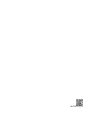 2
2
-
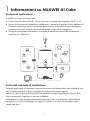 3
3
-
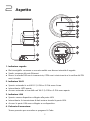 4
4
-
 5
5
-
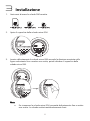 6
6
-
 7
7
-
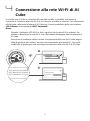 8
8
-
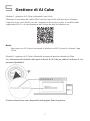 9
9
-
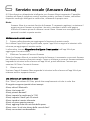 10
10
-
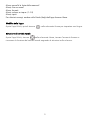 11
11
-
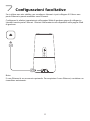 12
12
-
 13
13
-
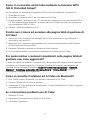 14
14
-
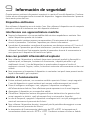 15
15
-
 16
16
-
 17
17
-
 18
18
-
 19
19
-
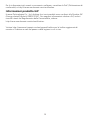 20
20
-
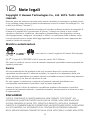 21
21
-
 22
22
-
 23
23
-
 24
24